上一节建筑CAD制图教程中小编给大家介绍了浩辰CAD建筑软件中绘制多跑楼梯的相关操作技巧,为了让各位CAD制图初学入门者对此有更深入的了解,接下来的建筑CAD制图教程就让小编来给大家介绍一下国产CAD制图软件——浩辰CAD建筑软件中多跑楼梯对话框控件说明吧!
建筑CAD制图教程:多跑楼梯对话框控件说明
在浩辰CAD建筑软件中绘制不同路径绘制多跑楼梯,需要先设计基线位置另外还需要每段楼梯长度宽度设计明确,然后在基础上修改和设置。
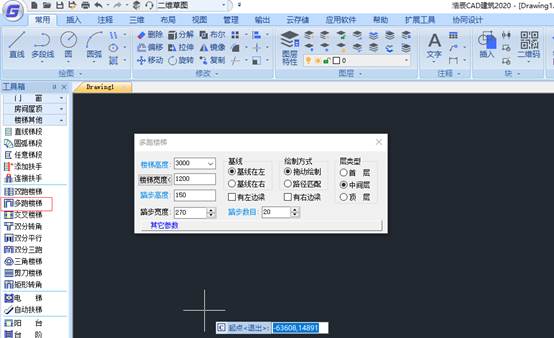
【拖动绘制】暂时进入图形中量取楼梯间净宽作为双跑楼梯总宽。
【路径匹配】楼梯按已有多段线路径(红色虚线)作为基线绘制,线中给出梯段起末点不可省略或重合,例如直角楼梯给4个点(三段),三跑楼梯是6个点(五段),路径分段数是奇数,如下图所示分别是以上楼方向为准,选“基线在左”和“基线在右”的两种情况。
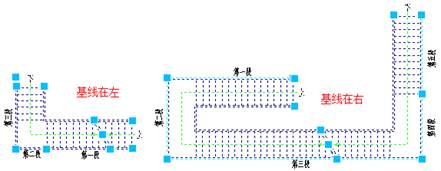
【基线在左】拖动绘制时是以基线为标准的,这时楼梯画在基线右边。
【基线在右】拖动绘制时是以基线为标准的,这时楼梯画在基线左边。
【左边靠墙】按上楼方向,左边不画出边线。
【右边靠墙】按上楼方向,右边不画出边线。
参见下面的工程实例,设置“基线在右”,楼梯宽度为1820,确定楼梯参数和类型后,拖动鼠标到绘图区绘制,命令行提示:
起点<退出>: 在辅助线处点取首梯段起点P1位置;
输入下一点或 [路径切换到左侧(Q)]<退出>:在楼梯转角处点取首梯段终点P2(此时过梯段终点显示当前9/20步);
输入下一点或 [路径切换到左侧(Q)/撤消上一点(U)]<退出>:拖动楼梯转角后在休息平台结束处点取P3作为第二梯段起点;
输入下一点或 [绘制梯段(T)/路径切换到左侧(Q)/撤消上一点(U)]<切换到绘制梯段>:此时以回车结束休息平台绘制,切换到绘制梯段;
输入下一点或 [绘制平台(T)/路径切换到左侧(Q)/撤消上一点(U)]<退出>:Q键入Q切换路径到左侧方便绘制;
输入下一点或 [绘制平台(T)/路径切换到右侧(Q)/撤消上一点(U)]<退出>:拖动绘制梯段到显示踏步数为4,13/20 给点作为梯段结束点P4;
输入下一点或 [路径切换到右侧(Q)/撤消上一点(U)]<退出>:拖动并转角后在休息平台结束处点取P5作为第三梯段起点;
输入下一点或 [绘制梯段(T)/路径切换到右侧(Q)/撤消上一点(U)]<切换到绘制梯段>:此时以回车结束休息平台绘制,切换到绘制梯段;
输入下一点或 [绘制平台(T)/路径切换到右侧(Q)/撤消上一点(U)]<退出>:拖动绘制梯段到梯段结束,步数为7,20/20 梯段结束点P6;
起点<退出>: 回车结束绘制。
按照命令行提示就可以完成多跑楼梯绘制,具体需要结合相关墙柱和位置详细设计好楼梯不同楼层图纸。
以上就是小编给大家整理的国产CAD制图软件——浩辰CAD建筑软件中多跑楼梯对话框控件说明,感兴趣的CAD制图初学入门者可以参考本篇建筑CAD制图教程来进行多跑楼梯绘制哦~
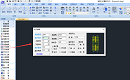
2020-12-11

2020-12-11

2020-12-11
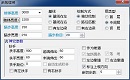
2020-12-11
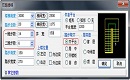
2020-12-11

2020-12-11

2020-12-11

2020-12-10

2020-12-10

2020-12-10

2020-12-10
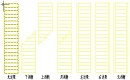
2020-12-10
